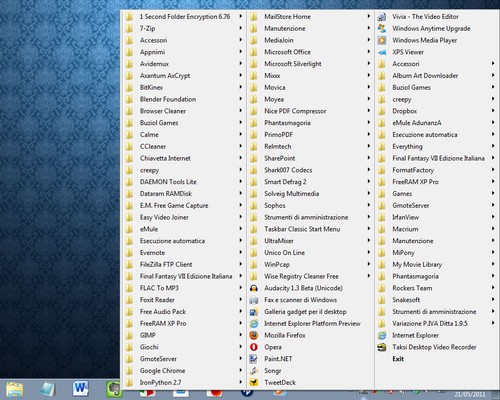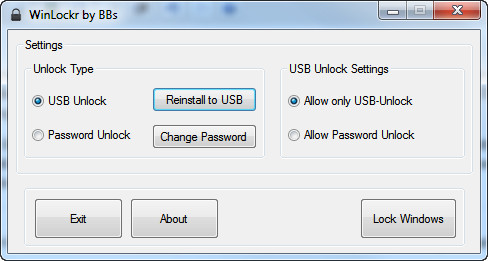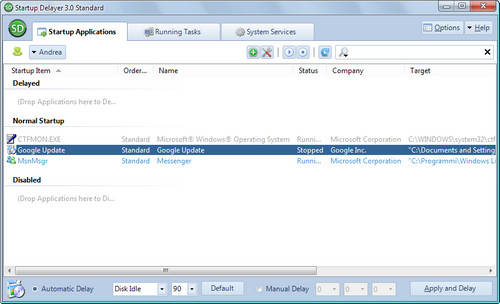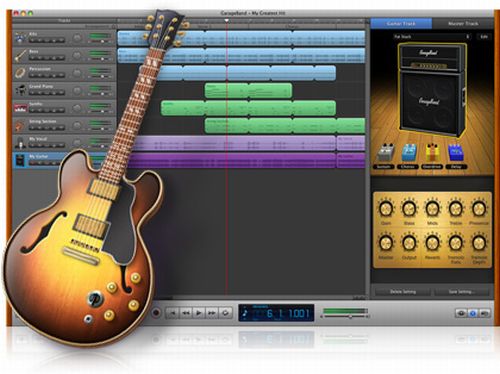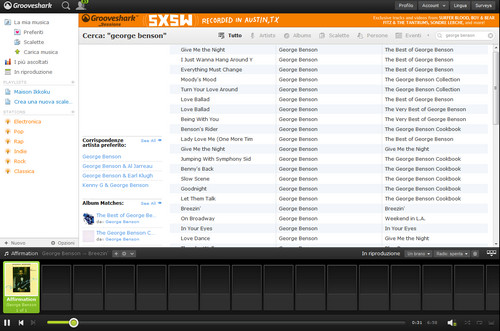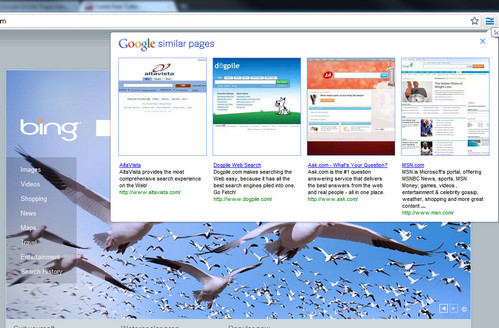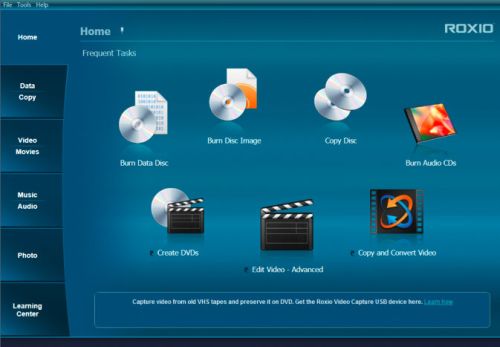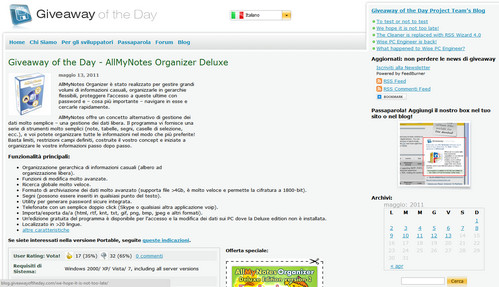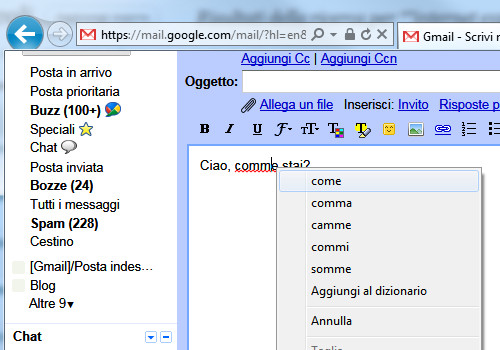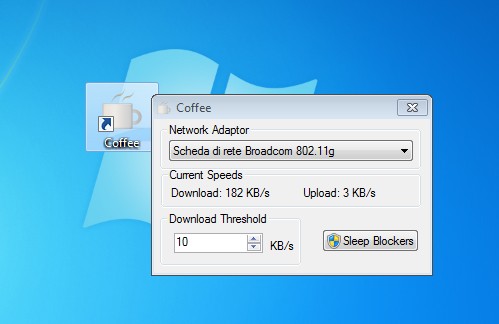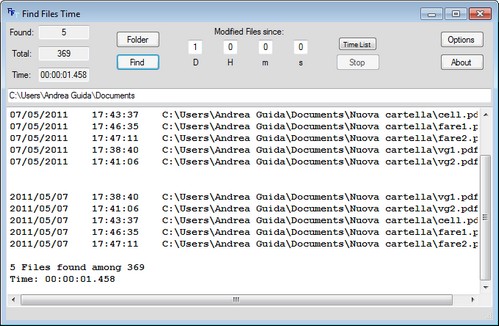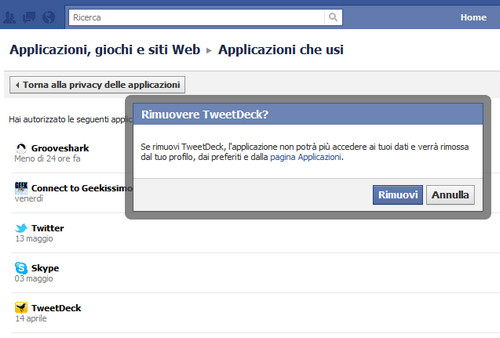
Proteggere la propria privacy su Facebook sta diventando sempre più difficile. Non solo bisogna stare attenti alle amicizie che si accettano e alle impostazioni di sicurezza del proprio account, ma anche alle applicazioni che si installano. Sul social network di Mark Zuckerberg, infatti, è molto facile imbattersi in dei link che promettono funzioni straordinarie (es. scoprire chi ha visitato il profilo, chi ha visto i vostri album di foto su Facebook, ecc.) ma che in realtà nascondono delle applicazioni malevole che, una volta installate sul profilo, spiano i dati degli utenti.
Se anche voi credete di esservi imbattuti in qualcosa del genere, o comunque avete installato delle applicazioni per Facebook sul vostro profilo che non utilizzate più, preparate il mouse perché stiamo per andare a vedere insieme come eliminare applicazioni facebook definitivamente dal proprio profilo. L’operazione è rapida, indolore e può essere fatta senza che i vostri amici di bacheca sappiano niente.